Mainos
Evernote on kasvanut yksinkertaisesta muistiinpanohakemus Evernote vs. OneNote: Mikä muistiinpanosovellus sopii sinulle?Evernote ja OneNote ovat uskomattomia muistiinpanosovelluksia. Näiden kahden välillä on vaikea valita. Vertailimme kaikkea käyttöliittymästä muistiinpanoihin valinnan helpottamiseksi. Mikä sopii sinulle parhaiten? Lue lisää luotettavaan työkaluun, joka yhdistetään monien muiden tuottavuussovellusten kanssa. On melkein vaikeaa pysyä mukana uusissa integraatioissa. Kun sekoitat Evernoten ominaisuudet Maksimoi Evernote viidellä tehokkaalla ominaisuudellaYli 100 miljoonalla käyttäjällä Evernote on kiistatta webin suosituin tuottavuus ja muistiinpanoja säästävä työkalu. Aiomme kiinnittää huomion 5 aliarvioituun Evernote-ominaisuuteen ja yksityiskohtaisemmin niiden arvoon. Lue lisää päivittäin käyttämiesi sovellusten yhteensopivuuden kanssa voit helposti luoda täydellisen tuottavuusjärjestelmän.
Näytämme sinulle, mitä Evernote-työkalut, sovellukset ja selainlaajennukset voivat tehdä sinulle.
1. Yhdistä työkaluihin
Sähköposti
Yhdistämällä sähköpostisovelluksesi Evernoteen voit säästää aikaa, vaivaa ja energiaa helposti. Jotkut sähköpostisovellukset, kuten CloudMagic-sähköposti ja Nyrkkeilijä tarjoa yksinkertaisia yhteyksiä mobiililaitteisiin, jotka voivat pitää sinut tuottavana liikkeellä ollessasi.
Yhdistämällä sähköpostisi Evernoteen voit muuttaa viestit muistiinpanoiksi vain napauttamalla. Esimerkiksi CloudMagic Email -sovelluksella voit valita muistikirjan, lisätä tunnisteita ja muuttaa huomautuksen nimeä. Boxerilla voit vain painaa Evernote-painiketta, valita muistikirjan, ja sähköposti tallennetaan heti ilman lisätoimia.
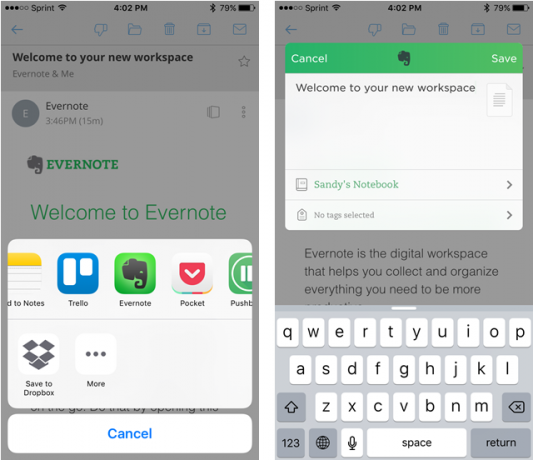
Tallennatko sähköposteja tärkeätä seurantaa varten myöhemmin tai kriittisen viitteen saamiseksi, Evernoten ja sähköpostisovellusten integrointi voi säästää.
tehtävät
Toinen upea tapa käyttää Evernotea on tehtäväluetteloiden kanssa. Vaikka sovellus tarjoaa muistutuksia ja ilmoituksia, yhdistämällä se sovelluksiin, kuten Nozbe ja pyyhkäisee voi antaa sinulle vielä enemmän voimaa asioiden tekemiseen.
Voit hyödyntää ominaisuuksia, kuten luoda Evernote-muistiinpanoja ja muistutuksia Nozben avulla. Jos pidät pyyhkäisyistä, voit merkitä muistiinpanoja, synkronoida vaiheita luetteloista ja liittää muistiinpanoja tehtäviin, kaikki yksinkertaisilla pyyhkäisyillä.
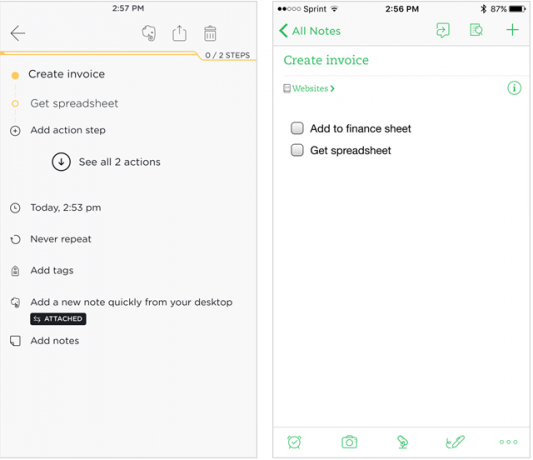
Niille, jotka hyödyntävät Nozben ja Swipesin kaltaisia sovelluksia, integrointi Evernoteen on selvä plus, joka pitää sinut ajan tasalla tehtävistäsi.
automaatio
Automaatio voi olla olennaisen tärkeä tuottavuudelle toistuvasti tehtävissä tehtävissä. Säästä aikaa ja unohtaa riski automatisoimalla tehtäviä Zapier tai IFTTT: n IF. Molemmat integroituvat hienosti Evernoten kanssa tarjotakseen sinulle ominaisuuksia elämäsi ja sinun työsi Kuinka käyttää Evernotea kokousten hallintaanTiesitkö, että Evernoten uusimmat työkalut ja ominaisuudet tekevät siitä erittäin hyödyllisen sovelluksen kokousten hallintaan? Lue lisää helpompaa.
Zapierin avulla voit automatisoida sovellusten väliset työnkulut helposti valitsemalla liipaisimen ja toiminnon. Jos olet IFTTT: n käyttämä IF, voit käyttää useita “reseptejä” automatisoidaksesi mitä tahansa yksinkertaisista monimutkaisiin tehtäviin. Jaa dokumentteja, jotka automatisoivat muistiinpanoja, synkronoi sisältösi ja jopa arkistoivat tietoja. Valitse monista valmiista resepteistä tai luo oma muutamalla yksinkertaisella vaiheella.
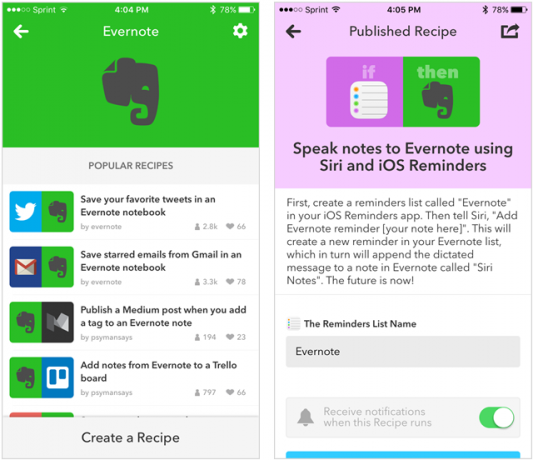
Tehtävien automatisoinnissa nämä integroinnit voivat olla avainasemassa. Alkaen yrityksesi suurimpien uutisten lähettämistä tärkeille sosiaalisen median markkinoille, toimistotarvikkeiden tilausvahvistussähköpostiviestien tallentamiseen, pelasta itsesi manuaalisesta työstä näiden kätevien yhteyksien avulla.
Paperiton
Paperittomuus on yhä suositumpaa tekniikan kasvaessa ja hyödyllisten työkalujen yhdistäminen Evernoteen vie askeleen pidemmälle. Skanneri Pro ja Docady ovat erittäin käteviä sovelluksia tärkeiden asiakirjojen skannaamiseen, tallentamiseen ja suojaamiseen.
Kun laitat yhden tai molemmat näistä yhdessä Evernoten kanssa, voit tallentaa skannatut asiakirjat helposti valittuun muistikirjaan. Asiakirjat ovat turvallisia ja helposti saatavissa tavallisesta käyntikortista tai kuitista ajokorttiin tai passiin.
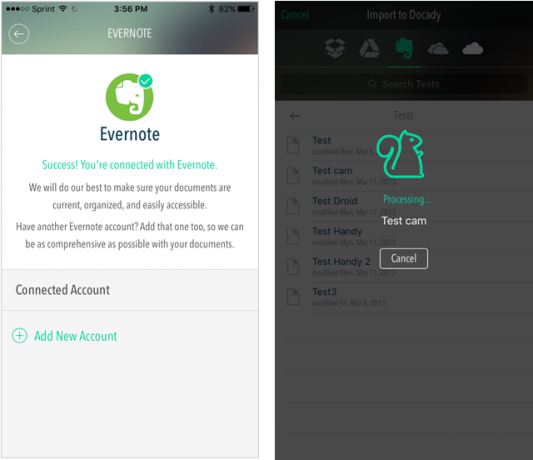
Luo Evernotessa tärkeille asiakirjoille muistikirja, johon pääset milloin tahansa ja milloin tahansa ja käytä näitä käteviä sovelluksia sinne pääsemiseksi.
2. Käytä mobiili- ja työpöytäsovelluksia
Evernote on saatavana Android, iOS, Windows, Mac 5 käyttötapaa Evernote Desktop -asiakkaille [Windows ja Mac]Muutama vuosi sitten meillä oli viesti lukemattomista Evernote-käyttökohteista, mikä voisi hyvinkin olla yksi-kaikki toinen aivot. Parannuksien myötä työpöytäkoneisiin on löytynyt ... Lue lisää , ja verkko. Jos käytät Evernotea, ei ole parempaa tapaa päästä tärkeisiin muistiinpanoihin tien päällä kuin käyttämällä jotakin mobiili Evernote-sovellusta. Lisäksi Evernotella on työpöytäsovelluksia, jotka tekevät päivittämisestä vaivatonta ja yksinkertaista.
Evernote on saatavana ilmaiseksi mobiililaitteille, mukaan lukien Android-puhelimet ja -tabletit, sekä iPhone ja iPad. Lataa, kirjaudu sisään ja käytä kaikkia kannettavia tietokoneita, muistiinpanoja, muistutuksia ja ilmoituksia riippumatta siitä, minne menet.

työpöytäsovellukset saatavana Evernote ovat myös erittäin hyödyllisiä. Onko sinulla Mac- tai Windows-kone, sovellus voidaan ladata helposti ilmaiseksi ja tarjoaa samat kätevät ominaisuudet tarvitsematta koskaan avata selainta.
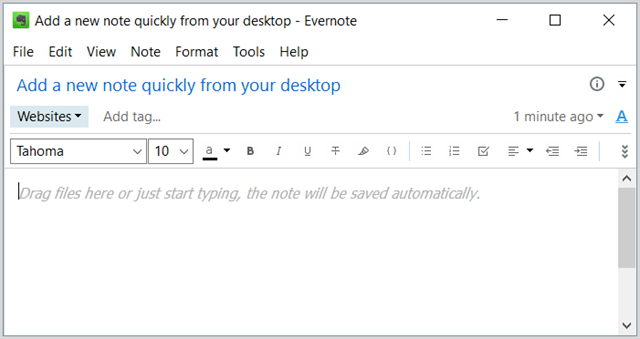
Jos yhdistät mobiilisovellukset työpöytäsovelluksiin, Evernote ei ole koskaan kauempana kuin napauta tai napsauta.
3. Hyödynnä selaimen laajennuksia
Vaikka voit varmasti käyttää Evernotea Webin kautta, selainlaajennukset antavat sinun suorittaa toimintoja avamatta ikkunaa tai sivua. varten Firefox, Kromi, Safari, ja Opera the Evernote Web Clipper -lisäosa toimii melkein samalla tavalla kautta linjan. (Internet Explorer- tai Edge-selaimelle Evernote suosittelee sitä työpöytäsovellus.)
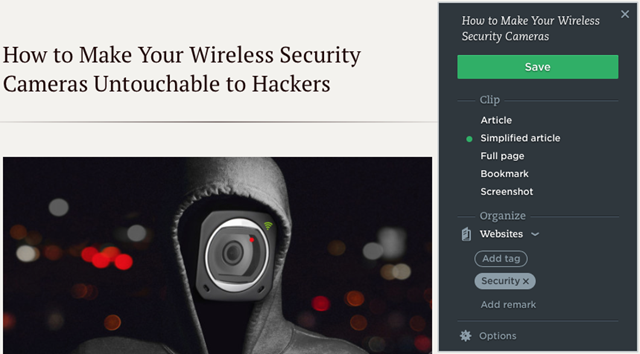
Leikkaa verkkosivu tai artikkeli, kaappaa kuva ja tallenna se valittuun muistikirjaan muutamalla napsautuksella. Kätevän selainlaajennuksen avulla voit myös luoda kirjanmerkin, ottaa kuvakaappauksen tai tallentaa artikkelin yksinkertaistetun version ilman kuvia.
Voit valita muistikirjan, lisätä tagin ja lisätä muistiinpanon. Pikanäppäimet ja oletustoiminnot voidaan myös määrittää laajennuksen asetuksissa, jotta voit luoda tarkat toiminnot, joita tarvitset.
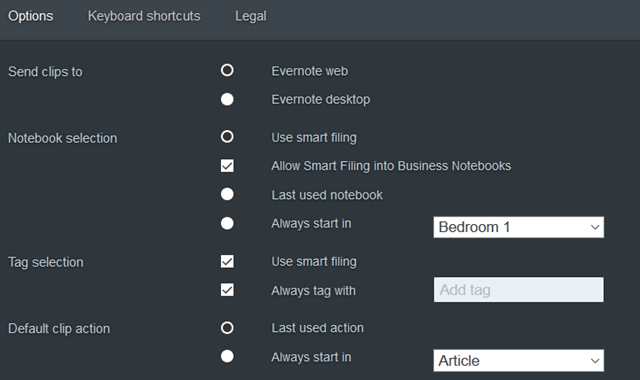
Ei ole parempaa tapaa kaapata sanoja tai kuvia verkkosivustolta ja tallentaa Evernote-tiliisi kuin Evernote Web Clipper -laajennuksella.
4. Yhdistä tai irrota Evernote
Jos et ole varma kuinka yhdistää jokin näistä sovelluksista Evernote-tiliisi, paras paikka aloittaa on sovellusasetukset. Jos tiedät, että sovellus integroituu Evernoteen, sinun on paikalla kirjautua sisään Evernote-tiliisi yhdistääksesi sovelluksia.
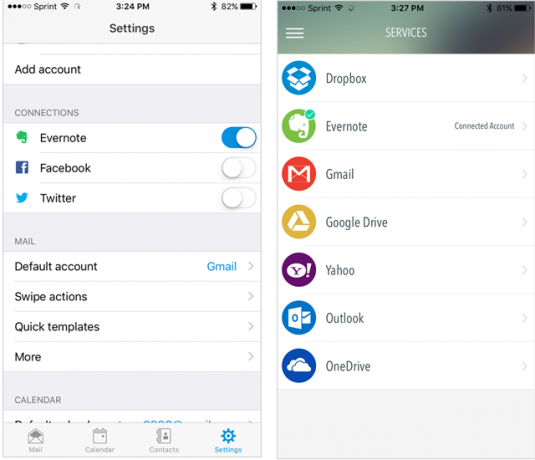
Lisäksi voit peruuttaa pääsyn muihin sovelluksiin milloin tahansa. Käy vain Evernote-tililläsi Webissä saadaksesi hienon luettelon sovelluksista, joille olet saanut käyttöoikeuden, ja tee muutokset. Näet myös muita laitteita, joille olet antanut pääsyn Evernote-tiliisi, kuten tietokoneita, matkapuhelimia ja tabletteja. Niitä voidaan säätää tarvittaessa.
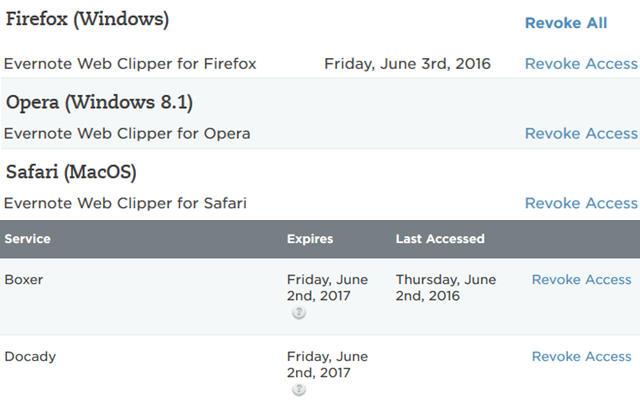
Minkä työkalujen avulla voit yhdistää Evernote-tuottavuuden?
Luettelo jatkaa kasvuaan niiden sovellusten kanssa, joita Evernote tukee. Sähköposti- ja tehtäväluettelot, skannerit ja asiakirjansäästäjät sekä pikakäyttölaajennukset ovat kaikki käden ulottuvillasi, jotta Evernotea käyttävä järjestelmä olisi täydellinen.
Mitkä sovellukset ovat mielestäsi hyödyllisimpiä Evernoten kanssa? Ovat siellä muut integraatiot 8 tehokasta Evernote-sovellusta kivuttomaan tuottavuuteenTee Evernote-muistiinpanojasi entistä paremmiksi välttämättömien sovellusten ja lisäosien avulla. Nämä kahdeksan valintaa integroituvat Evernoteen saumattomasti verkkosovellustensa kanssa. Lue lisää että pidät mahtavasta ja haluaisit jakaa? Kommentoi alla!
Tietotekniikan kandidaatin tutkinnon kanssa Sandy työskenteli useita vuosia IT-alalla projektipäällikkönä, osastopäällikkönä ja PMO Lead -yrityksenä. Sitten hän päätti seurata unelmaansa ja kirjoittaa nyt täysipäiväisesti tekniikasta.


